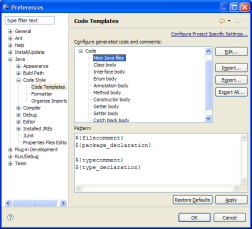Projet 2 : Expressions et opérateurs
Création du projet
Nous connaissons maintenant les concepts de type de donnée élémentaire, variables, constantes et nous avons déjà entrevu la structure de base d'un programme java. Nous allons maintenant nous attaquer aux expressions et opérateurs grâce à ce deuxième projet. Nous continuerons à découvrir l'utilisation du programme Eclipse. Nous vous conseillons de lire le chapitre 2 du tutoriel avant de commencer.
Nous allons donc ajouter notre nouveau projet dans Eclipse en faisant un clic droit dans l'Explorateur et en cliquant sur le menu New > Project. Complétez ensuite le champ Project Name avec Projet2 (Si vous ne vous rappelez plus comment créer un nouveau projet, rendez-vous au projet 1).
Nous allons pouvoir écrire notre programme principal. Créez pour celà un nouveau fichier Java en cliquant avec le bouton droit sur le projet fraichement créé dans l'explorateur et ensuite cliquez sur le menu New > Class. Ensuite donnez comme nom (name) à votre classe Projet2 puis cliquez sur Finish.
Le fichier créé va apparaitre dans l'éditeur de texte avec déjà une partie de code qui a été mise pour vous par Eclipse. Nous n'aimons pas ce code déjà mis pour nous, et nous voudrions avoir quelque chose qui ressemble plus à ce qu'on avait obtenu à la fin du premier projet. Nous allons changer les options de Eclipse pour obtenir ce code par défaut.
Préférences de la génération automatique de code
Cliquez sur le menu Window > Preferences. Naviguez ensuite vers la fenêtre Java > Code Style > Code Templates. Sélectionnez ensuite l'option Code > New Java files.
Cliquez sur le bouton Edit et tapez y le code qui se trouve dans le listing ci-dessous qui définit la structure que doit prendre toute nouvelle classe (son modèle - template).